
Windows 10 มีคุณสมบัติการดาวน์โหลดแบบเพียร์ทูเพียร์สำหรับการอัปเดตและแอพ Store ตามค่าเริ่มต้น Windows จะใช้การเชื่อมต่ออินเทอร์เน็ตของพีซีของคุณโดยอัตโนมัติเพื่ออัปโหลดการอัปเดตโดยซ่อนตัวเลือกในการปิดใช้งานการคลิกห้าครั้งในระบบปฏิบัติการ
คุณสามารถใช้การอัปเดตแบบเพียร์ทูเพียร์บนเครือข่ายท้องถิ่นของคุณต่อไปได้ แต่คุณอาจไม่ต้องการเสียแบนด์วิดท์ในการอัปโหลดเพื่อช่วยลดค่าแบนด์วิดท์ของ Microsoft โดยเฉพาะอย่างยิ่งหากคุณมี แคปข้อมูลบนการเชื่อมต่ออินเทอร์เน็ตของคุณ .
ปิดการอัปโหลด
ที่เกี่ยวข้อง: สิ่งที่คุณต้องรู้เกี่ยวกับ Windows Update บน Windows 10
คุณจะพบการตั้งค่านี้โดยที่ทั้งหมด การตั้งค่า Windows Update อื่น ๆ ตอนนี้มีอยู่ในแอปการตั้งค่า เปิดโดยคลิกปุ่มเริ่มแล้วเลือก“ การตั้งค่า” ที่มุมล่างซ้ายของเมนูเริ่ม
ในหน้าต่างการตั้งค่าที่ปรากฏขึ้นให้คลิก (หรือแตะ) ไอคอน "อัปเดตและความปลอดภัย"
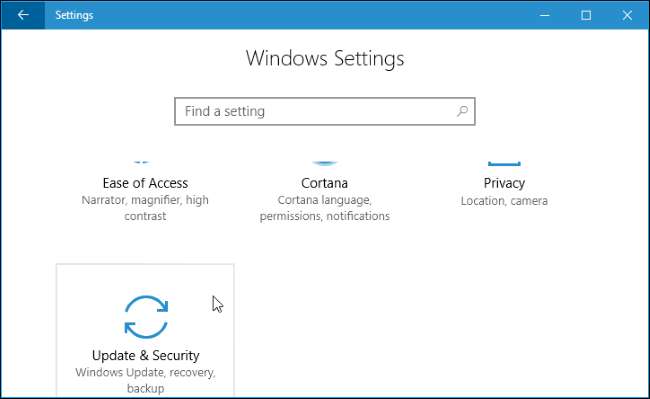
คลิกลิงก์“ ตัวเลือกขั้นสูง” ภายใต้การตั้งค่าการอัปเดตในบานหน้าต่าง Windows Update
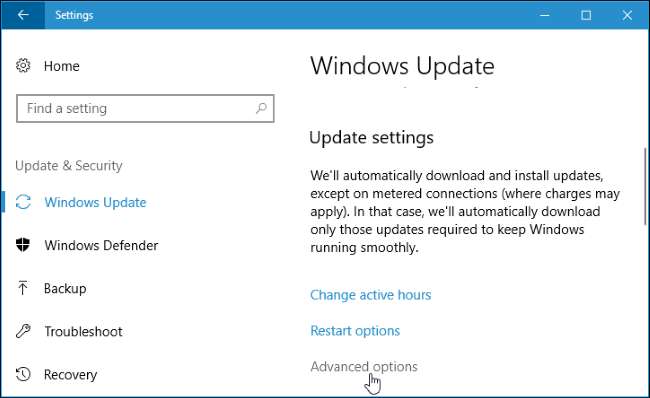
คลิกลิงก์ "การเพิ่มประสิทธิภาพการจัดส่ง" ที่นี่
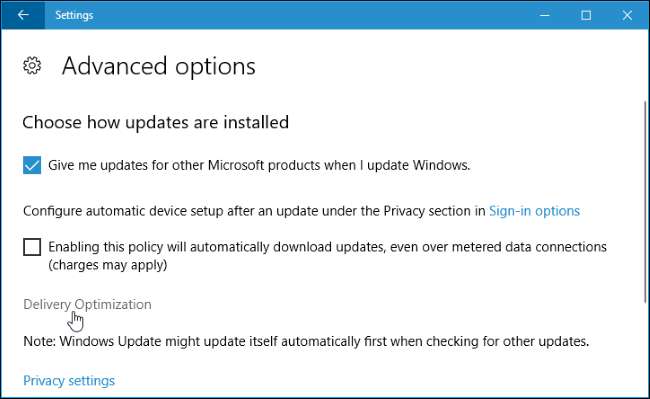
เลือกตัวเลือกที่คุณต้องการภายใต้“ อนุญาตการดาวน์โหลดจากพีซีเครื่องอื่น” เราขอแนะนำให้เลือก“ พีซีบนเครือข่ายท้องถิ่นของฉัน” ที่นี่
- ปิด : สิ่งนี้ปิดใช้งานคุณสมบัติการอัปเดตแบบเพียร์ทูเพียร์ทั้งหมด การอัปเดตจะดาวน์โหลดจากเซิร์ฟเวอร์ของ Microsoft เท่านั้นและจะไม่อัปโหลดไปที่ใดก็ได้
- พีซีบนเครือข่ายท้องถิ่นของฉัน : นี่คือตัวเลือกที่ดีที่สุด เมื่อเปิดใช้งานนี้คุณจะได้รับประโยชน์จากการอัปเดตแบบเพียร์ทูเพียร์ในเครือข่ายที่บ้านหรือที่ทำงาน ซึ่งหมายความว่าดาวน์โหลดได้เร็วขึ้นและใช้แบนด์วิดท์ในการดาวน์โหลดน้อยลง คุณจะต้องดาวน์โหลดการอัปเดตเพียงครั้งเดียวและจะแชร์กับพีซีทั้งหมดของคุณ พีซีของคุณจะไม่อัปโหลดการอัปเดตผ่านอินเทอร์เน็ต
- พีซีบนเครือข่ายท้องถิ่นของฉันและพีซีบนอินเทอร์เน็ต : ตัวเลือกนี้เป็นค่าเริ่มต้นแม้ว่าจะไม่ควรเป็นเช่นนั้นก็ตาม เมื่อเปิดใช้งานนี้ Windows 10 จะอัปโหลดการอัปเดตจากพีซีของคุณไปยังคอมพิวเตอร์เครื่องอื่นทางอินเทอร์เน็ต โดยปกติคอมพิวเตอร์เหล่านี้จะดาวน์โหลดการอัปเดตจาก Microsoft แต่ Microsoft จะประหยัดแบนด์วิดท์เนื่องจากพีซีเหล่านี้ได้รับการอัปเดตบางอย่างจากการเชื่อมต่ออินเทอร์เน็ตของคุณ
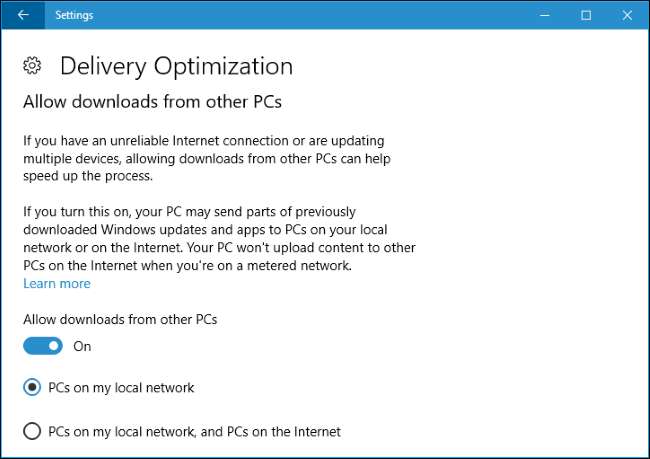
คุณยังสามารถตั้งค่าการเชื่อมต่อของคุณเป็นมิเตอร์ได้
ที่เกี่ยวข้อง: อย่างไรเมื่อไหร่และทำไมต้องตั้งค่าการเชื่อมต่อเป็นมิเตอร์บน Windows 10
คุณยังสามารถ ตั้งค่าการเชื่อมต่อ Wi-Fi ปัจจุบันของคุณเป็น "มิเตอร์" . เมื่อคุณตั้งค่าการเชื่อมต่อเป็นมิเตอร์คุณกำลังบอก Windows ว่าเป็นการเชื่อมต่อกับข้อมูลที่ จำกัด เช่นการเชื่อมต่อข้อมูลมือถือหรือ ฮอตสปอต Wi-FI จากสมาร์ทโฟนที่คุณเชื่อมต่อ . Windows จะไม่อัปโหลดการอัปเดตบนการเชื่อมต่อแบบมิเตอร์ แต่จะไม่ดาวน์โหลดการอัปเดต Windows ส่วนใหญ่โดยอัตโนมัติ
หากต้องการตั้งค่าเครือข่าย Wi-Fi ปัจจุบันของคุณเป็นการเชื่อมต่อแบบมิเตอร์ให้ไปที่การตั้งค่า> เครือข่ายและอินเทอร์เน็ต> Wi-Fi แล้วคลิกชื่อเครือข่าย Wi-Fi ที่คุณเชื่อมต่ออยู่ เปิดใช้งานการสลับภายใต้“ Set as metered connection” เครือข่าย Wi-Fi ปัจจุบันจะกลายเป็นการเชื่อมต่อแบบมิเตอร์
ไม่จำเป็นหากคุณได้ปิดใช้งานการอัปเดตแบบเพียร์ทูเพียร์โดยทั่วไปแล้ว นอกจากนี้ยังป้องกันไม่ให้พีซี Windows 10 ของคุณแชร์การอัปเดตกับคอมพิวเตอร์เครื่องอื่นบนเครือข่ายท้องถิ่นเดียวกัน
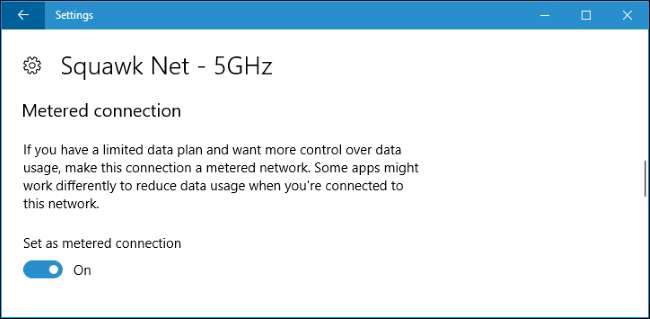
อธิบายการอัปเดตแบบ Peer-to-Peer
ที่เกี่ยวข้อง: วิธีจัดการกับ Internet Bandwidth Caps
การอัปเดตแบบเพียร์ทูเพียร์เป็นคุณสมบัติที่ยอดเยี่ยมบนเครือข่ายท้องถิ่นของคุณ ดาวน์โหลดการอัปเดตเพียงครั้งเดียวและคอมพิวเตอร์ทุกเครื่องของคุณสามารถแชร์ได้ แบนด์วิดท์บนเครือข่ายท้องถิ่นของคุณควรมีมาก วิธีนี้ช่วยให้คุณประหยัดทั้งเวลาและลดปริมาณข้อมูลที่คุณต้องดาวน์โหลดเนื่องจากคุณไม่ต้องดาวน์โหลดการอัปเดตห้าครั้งหากคุณมีพีซี Windows 10 ห้าเครื่องที่บ้าน
ไมโครซอฟต์ ได้มา Pando Networks ย้อนกลับไปในปี 2013 Pando Networks เป็น บริษัท จัดจำหน่ายสื่อแบบเพียร์ทูเพียร์และใช้ BitTorrent ในรูปแบบที่ปรับเปลี่ยนเพื่อแจกจ่ายข้อมูล ยังไม่ได้รับการยืนยัน แต่ผู้เฝ้าดูของ Microsoft เชื่อว่าการดาวน์โหลดแบบเพียร์ทูเพียร์ของ Windows 10 นั้นใช้เทคโนโลยีนี้ เช่นเดียวกับ BitTorrent Microsoft ระบุว่า“ การดาวน์โหลดแบ่งออกเป็นส่วนย่อย ๆ ” และ“ Windows ใช้แหล่งดาวน์โหลดที่เร็วและน่าเชื่อถือที่สุดสำหรับแต่ละส่วนของไฟล์” ใน BitTorrent parlance Windows 10 คือการอัปเดต "การเริ่มต้น" ในการเชื่อมต่ออินเทอร์เน็ตของพีซีของคุณด้วยการตั้งค่าเริ่มต้น เช่นเดียวกับ BitTorrent Windows Update จะตรวจสอบชิ้นส่วนที่ได้รับเพื่อให้แน่ใจว่าถูกต้องตามกฎหมายดังนั้นจึงไม่มีความเสี่ยงในการดาวน์โหลดการอัปเดตที่ถูกดัดแปลง
Windows 10 ไม่ใช่ผลิตภัณฑ์ซอฟต์แวร์ตัวแรกที่เล่นเกมนี้ บริษัท เกมพีซีหลายแห่งโดยเฉพาะอย่างยิ่ง Blizzard Entertainment จำหน่ายเกมและแพตช์ด้วยโปรแกรมดาวน์โหลดแบบเพียร์ทูเพียร์ที่ใช้ BitTorrent ในพื้นหลังเพื่อเพิ่มความเร็วในการดาวน์โหลดแบ่งปันการเชื่อมต่ออินเทอร์เน็ตของคุณกับผู้อื่นที่ดาวน์โหลด อย่างไรก็ตามโดยทั่วไปแล้วสิ่งเหล่านี้จะเห็นได้ชัดกว่านั่นคือไม่ได้เปิดใช้งานคุณลักษณะที่ซ่อนอยู่ในพื้นหลังซึ่งทำงานตลอด
หากเซิร์ฟเวอร์ของ Microsoft ได้รับความเสียหายลักษณะการกระจายของการอัปเดตจะช่วยให้มั่นใจได้ว่าจะเข้าถึงผู้คนได้เร็วขึ้น นอกจากนี้ยังช่วยให้ Microsoft ประหยัดค่าแบนด์วิดท์เนื่องจากกำลังส่งต่อแบนด์วิดท์การอัปโหลดบางส่วนที่จำเป็นต้องจ่ายสำหรับการเชื่อมต่ออินเทอร์เน็ตของลูกค้า
ตามข้อมูลของ Microsoft คุณลักษณะนี้มีชื่อว่า“ Windows Update Delivery Optimization” Microsoft กล่าวว่านอกจากนี้ยังใช้การเชื่อมต่ออินเทอร์เน็ตของคอมพิวเตอร์ของคุณเพื่ออัปโหลดแอปสากลที่คุณดาวน์โหลดไปยังพีซีเครื่องอื่น ๆ ทางอินเทอร์เน็ตดังนั้นจึงไม่ใช่แค่การอัปเดต Windows เท่านั้น สิ่งนี้ไม่ได้ระบุชัดเจนในแอปการตั้งค่า แต่เฉพาะบนเว็บไซต์ของ Microsoft เท่านั้น
สำหรับข้อมูลเพิ่มเติมโปรดปรึกษาเจ้าหน้าที่ คำถามที่พบบ่อยเกี่ยวกับ Windows Update Delivery Optimization บนเว็บไซต์ของ Microsoft
เครดิตรูปภาพ: John Trainor บน Flickr







